Fire TV Guru Bygge på Kodi: Hvordan installere og guide til bruk av det
Å bruke Kodi med individuelle tillegg kan fåfrustrerende, spesielt i disse dager når addons ser ut til å forsvinne nesten hver uke. Dette er bare en av grunnene til at Kodi builds er en populær måte å konfigurere Kodi media player for mange brukere. En build er en fersk versjon av Kodi, laget av en ekstern utvikler, som har et unikt utseende og inkluderer en rekke forhåndsinstallerte tillegg og depoter slik at du kan begynne å glede deg over innhold med en gang.

De Fire TV Guru er et kjent Kodi-bygg som har eksistert siden Kodis dagerJarvis. Det er en enkel og lett konstruksjon, som fremdeles inkluderer de fleste av de aller beste Kodi-tilleggene i alle de vanlige kategoriene. Fire TV Guru-konstruksjonen ligner Kodi Jarvis og er bemerkelsesverdig enkel å bruke. Det inkluderer et kraftig søkeanlegg og gjør jobben med å finne de beste koblingene fra forskjellige Kodi-tillegg enkle.
I denne guiden vil vi fortelle deg alt du trenger å vite om Fire TV Guru bygger på Kodi inkludert hva du kan forvente å finne på det, og hvordan du kan laste ned og installere det.
Eksklusivt tilbud: Spar 49%. Prøv ExpressVPN risikofri!
Få VPN-nummer 1
30 dager pengene tilbake-garanti
Hvordan få en gratis VPN i 30 dager
Hvis du trenger en VPN en kort stund når du for eksempel reiser, kan du få vår topprangerte VPN gratis. ExpressVPN inkluderer en 30-dagers pengene-tilbake-garanti. Du må betale for abonnementet, det er faktisk, men det tillater det full tilgang i 30 dager, og deretter kansellerer du for full refusjon. Deres retningslinjer for avbestilling uten spørsmål stilles opp til navnet.
Før du laster ned Fire TV Guru Build, installerer du en VPN
Når du bruker Kodi, enten medFire TV Guru build eller andre builds eller uoffisielle tillegg, det er alltid lurt å bruke en VPN. Dette er fordi noen Kodi-tillegg kan gjøre det mulig for brukere å få tilgang til opphavsrettsbeskyttet innhold. Dette er ulovlig i mange land, og noen Kodi-brukere har mottatt juridiske merknader eller til og med blitt utsatt for ytterligere sanksjoner som et resultat av å bruke dem. Men en VPN kan beskytte Kodi-brukere ved å kryptere deres online data og skjule deres IP-adresse. Dette hjelper til med å maskere Kodi-brukeres identitet og redusere risikoen for juridiske konsekvenser. Det er mange VPN-er på markedet, men ikke alle passer ideelt for Kodi-brukere. For å velge den beste VPN-en til å bruke med Kodi, bør du vurdere følgende kriterier:
- Rask tilkoblingshastighet - Streaming av medieinnhold krever raske tilkoblinger, men noen VPN-er kan bremse dem. Kodi-brukere bør alltid velge den raskeste VPN-en som mulig.
- Sterk kryptering og personvern innstillinger - Kodi-brukere trenger maksimale personvern- og sikkerhetsbestemmelser for å beskytte seg selv, så de bør bare velge en leverandør med sterk kryptering og pålitelige personvernbestemmelser.
- Ingen begrensninger på data eller trafikk - Kodi-tillegg bruker forskjellige filtyper, og streaming er veldig datakrevende, men noen VPN-er har begrensninger for begge. Så Kodi-brukere må velge et VPN uten slike begrensninger.
- Bred server tilgjengelighet - Jo flere servere som er tilgjengelige, desto raskere blir tilkoblingshastighetene dine, og jo mer internasjonalt innhold vil du kunne fjerne blokkeringen.
Den beste VPN for Kodi - IPVanish
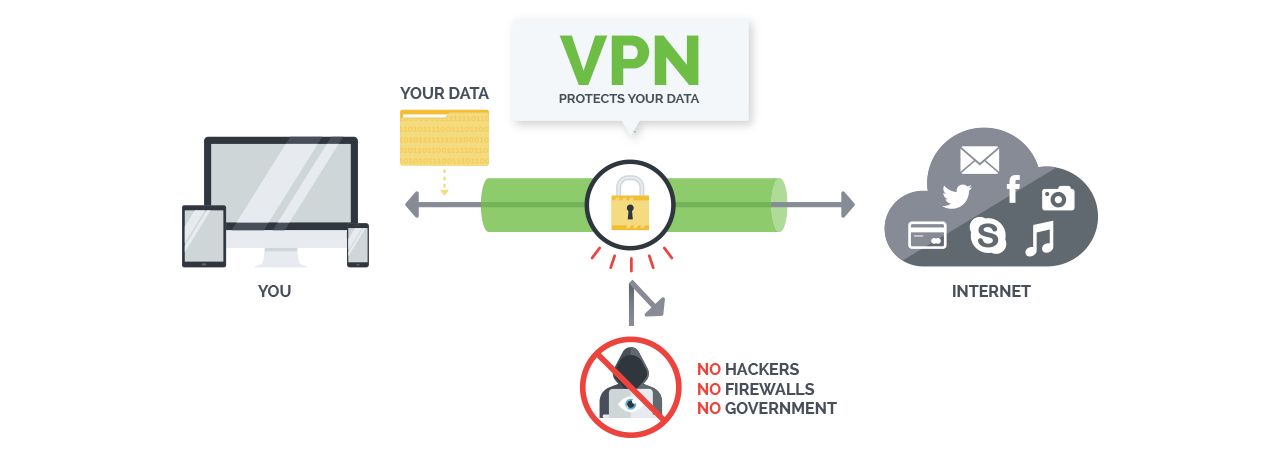
Ved å bruke disse kriteriene er det tydelig at IPVanish er den beste VPN-en for Kodi-brukere. Krypteringen deres er så god som den blir, og de tilbyr pålitelige og pålitelige personvernregler også, uten null brukerlogger. De har en rekke nyttige ekstra sikkerhetsfunksjoner tilgjengelig også, for eksempel en kill switch og DNS lekkasjebeskyttelse. IPVanish har et stort nettverk av servere, med mer enn 850 servere i 60 land rundt om i verden tilgjengelig. Og de har ingen begrensninger på verken filtyper eller båndbredde, noe som betyr at du kan streame så regelmessig du vil. IPVanish har også brukervennlige apper for nesten alle enheter, inkludert Amazon Firestick, som er en annen stor grunn til at Kodi-brukere alltid bør velge IPVanish.
IPVanish tilbyr en 7-dagers pengene-tilbake-garanti som betyr at du har en uke til å teste den risikofri. Vær oppmerksom på at Vanedannende tips lesere kan spare enorme 60% her på IPVanish årsplan, tar månedsprisen ned til bare $ 4,87 / mo.
Hvordan installere Fire TV Guru Build på Kodi
Kodi builds kan installeres på omtrent samme måtesom de fleste uoffisielle tillegg kan være. Brukere må laste ned det uoffisielle depotet etterfulgt av addon. De må da følge de klare instruksjonene på skjermen for å installere selve byggingen. Hvis det høres komplisert ut, ikke bekymre deg, vi har samlet et enkelt trinn-for-trinn for å lede deg gjennom prosessen:
- Åpne Kodi og klikk på innstillinger ikon, som ligner et girhjul, og du finner øverst til venstre på skjermen.
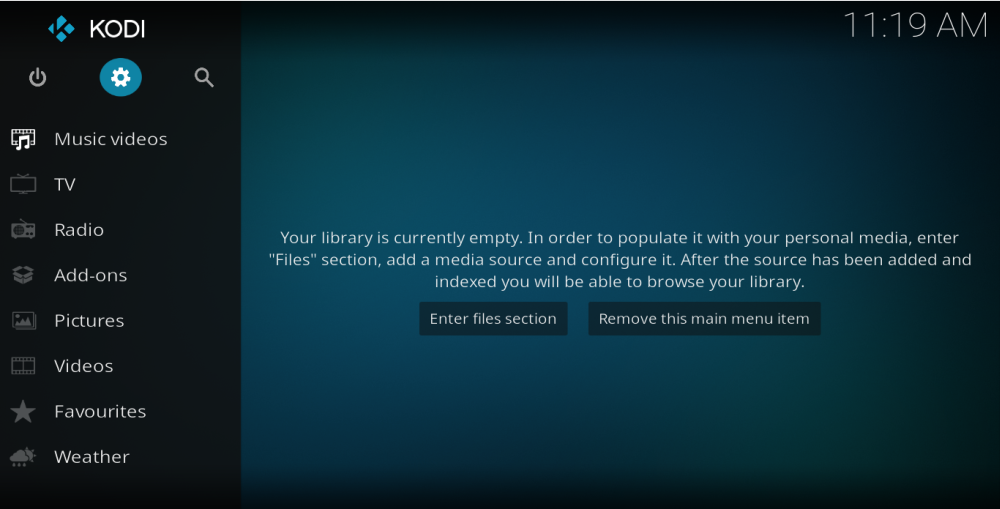
- Velg Filbehandler kategorien nederst i Innstillingsmenyen og dobbeltklikk deretter på Legg til kilde.
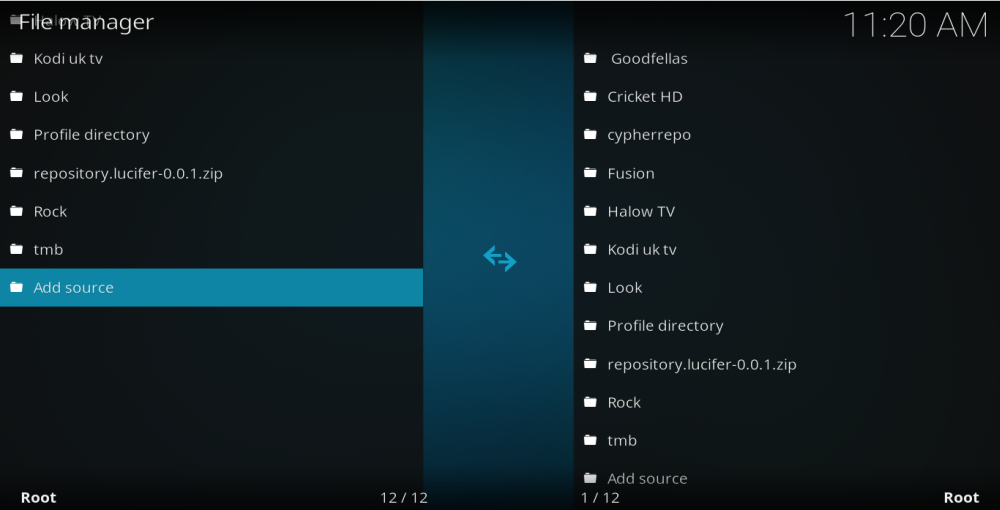
- Klikk på tekstfeltet der det står i hurtigvinduet som følger <Ingen> og angi følgende URL nøyaktig: http://firetvguru.net/fire og klikk deretter OK. Du må gi denne kilden et navn, for eksempel Fire TV Guru. Klikk deretter OK en gang til.
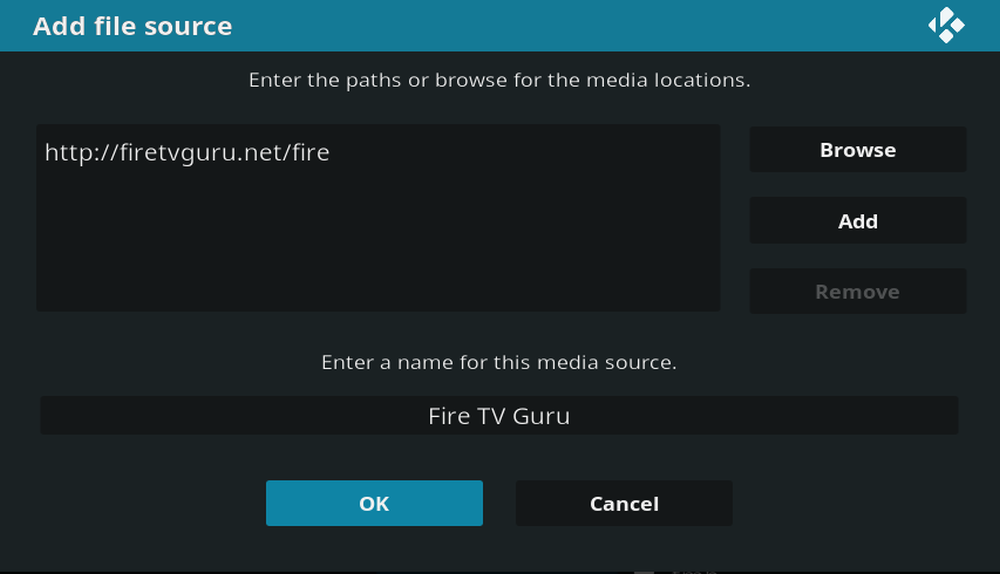
- Gå tilbake til Kodi hjemmeside og velg nå Addons fane.
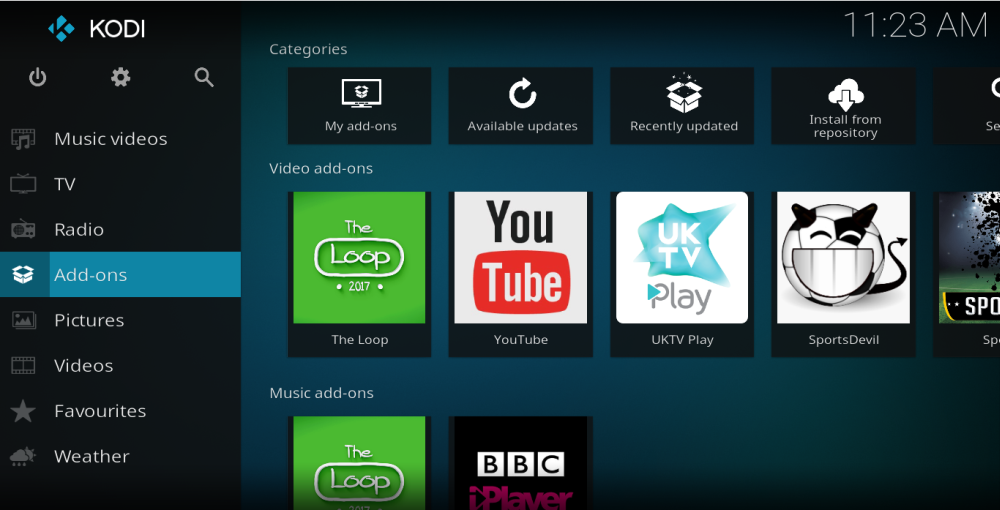
- Klikk på Addon Browser ikon, som ligner en åpen boks og du finner øverst til venstre på skjermen.
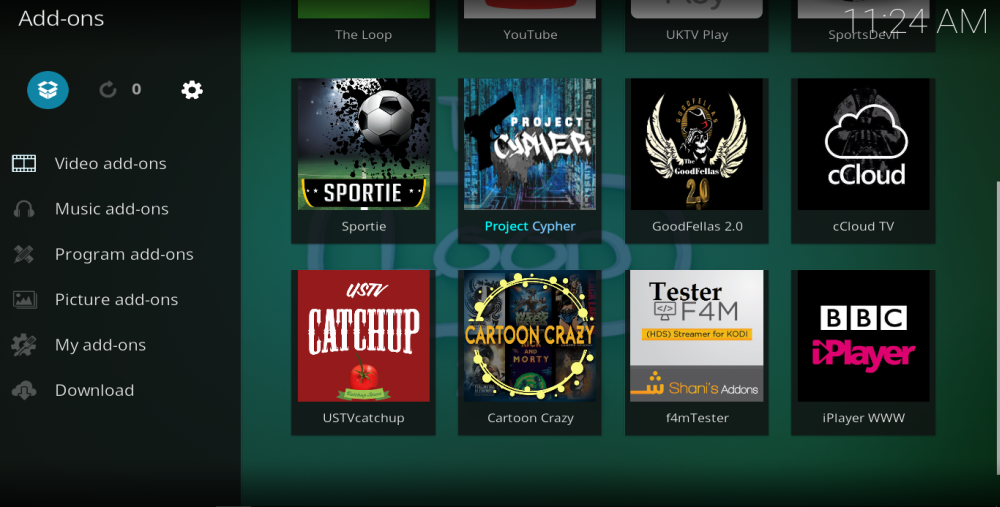
- Å velge Installer fra zip-fil, og klikk deretter på Fire TV Guru og velg en fil som heter repository.firetvguru.zip.
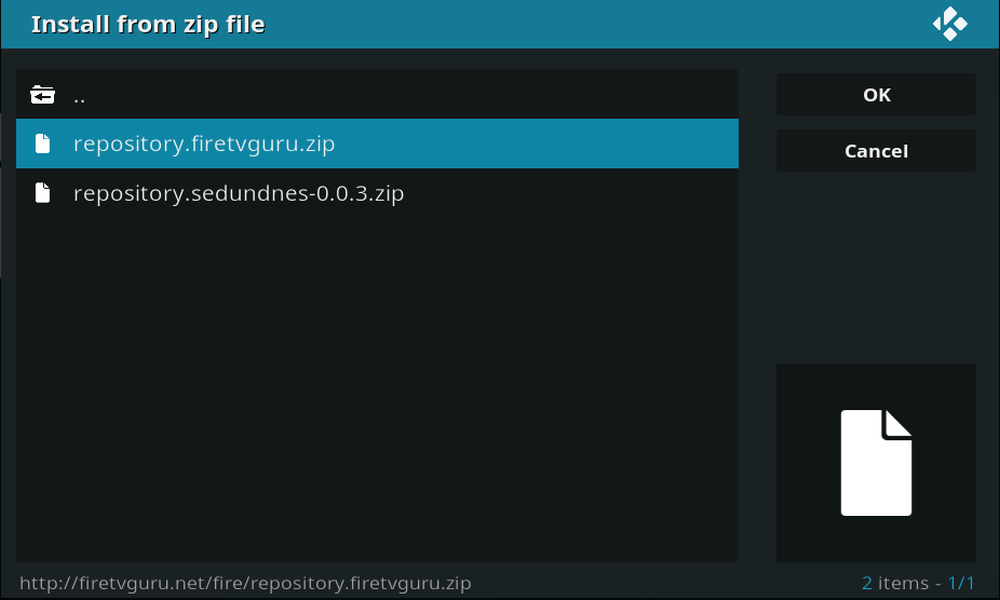
- Du vil motta et varsel øverst til høyre på skjermen når Fire TV Guru-depotet er installert.
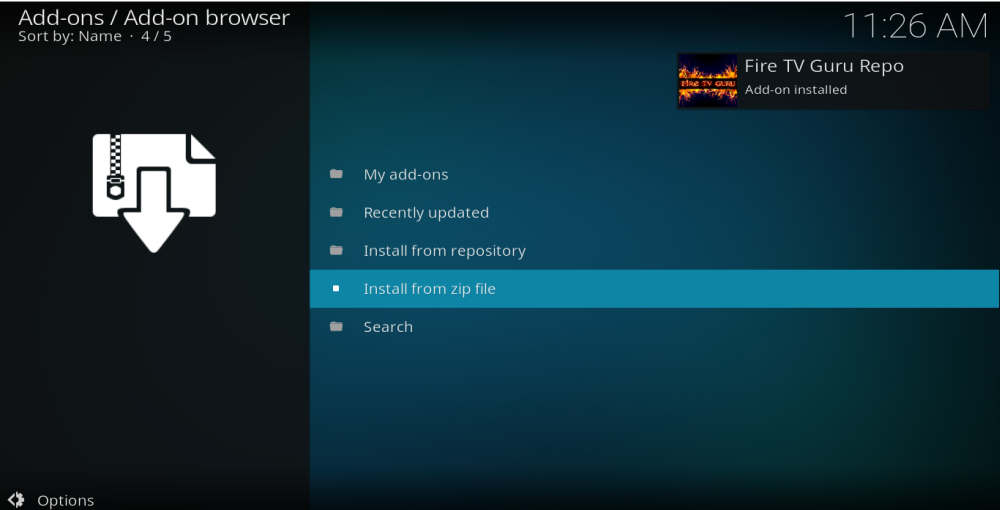
- Gå nå tilbake til Addon nettleser menyen, og velg denne gangen Installer fra depot og bla ned til Fire TV Guru Repository.
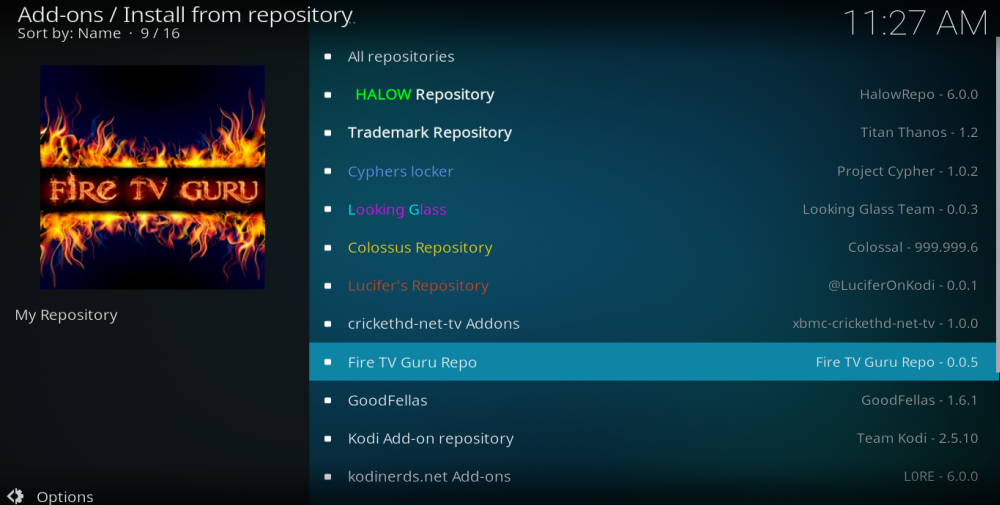
- Åpne depotet og velg Program Addons etterfulgt av Fire TV Wizard. Velge Installere og vent på varsling øverst til høyre påskjerm som tillegget er aktivert. Noen popup-vinduer vil vises om installasjonsinstallasjonen. Du kan ignorere disse, da alle relevante data vil bli bedt om i full build-prosessen.
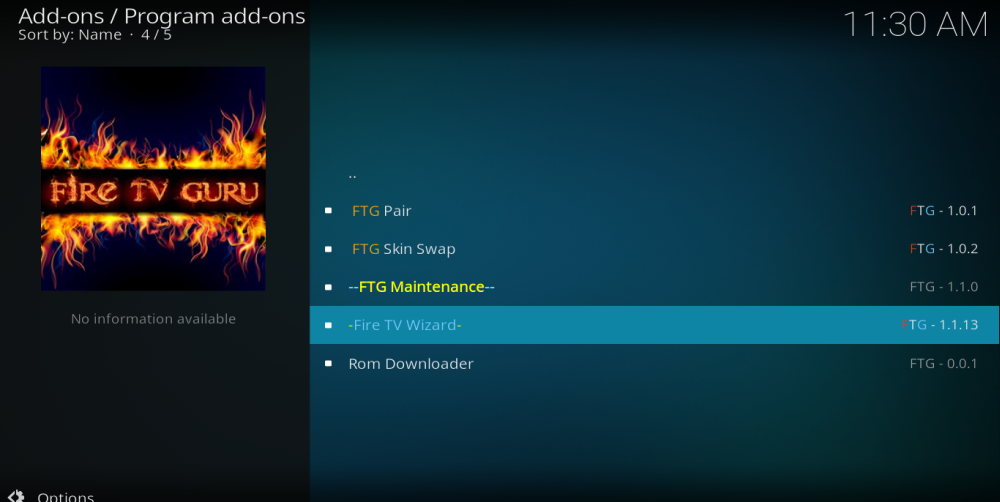
- Gå tilbake til Kodi-startskjermbildet igjen, og velg denne gangen Program Addons. Velg Fire TV Wizard-tillegget og velg bygger og velg den beste konstruksjonen for enheten din.
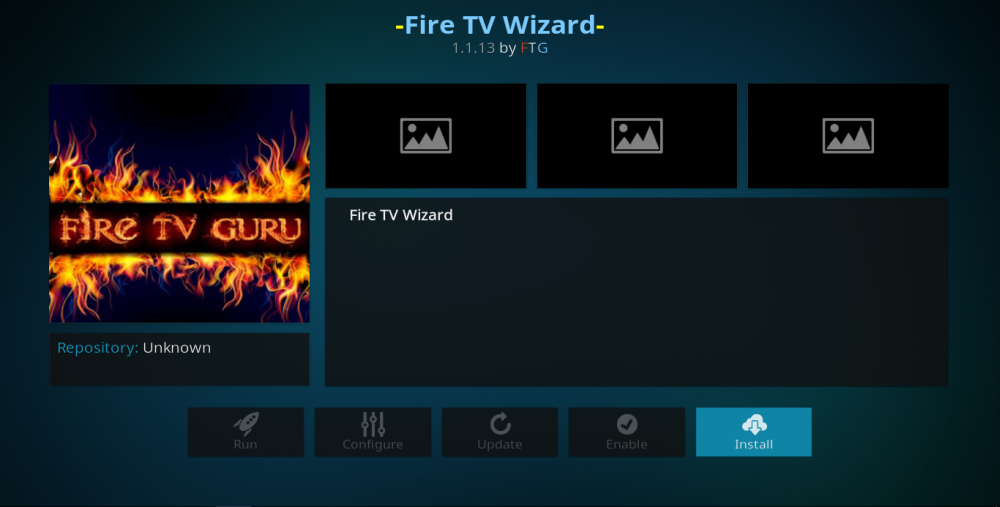
- Du blir bedt om å velge mellom Ny start deretter installer eller Standard installasjon. En ny start anbefales vanligvis, da dette vil tørke alle tidligere innstillinger som kan forårsake problemer med Fire TV Guru build-innstillingene. Klikk Fortsette Velg deretter en server, og dette vil installere Fire TV Guru build på enheten din.
- En nedlastingen er fullført, må du Tvinge nær Kodi for å bruke de nye innstillingene. For å gjøre dette, er alt du trenger å gjøre å klikke Ok. Når du starter Kodi på nytt, skal nybygget laste opp.
Fire TV Guru Kodi Build - Gjennomgang
Fire TV Guru Kodi-bygget har vært populærtsiden Kodi 16 Jarvis. Og da den siste versjonen av Kodi 17 Krypton rulles ut, er det fortsatt et favorittbygg med mange i Kodi-samfunnet. Til tross for at de har eksistert i noen tid, fortsetter Fire TV Guru-bygget å oppdateres og vedlikeholdes regelmessig. Med omsetningsadapterne som blir sett på Kodi for øyeblikket, endrer de tilgjengelige tilleggene til Fire TV Guru-bygningen seg hele tiden også. Men det er her Fire TV Guru-bygger brukere drar nytte av at denne bygningen regelmessig blir oppdatert for å holde tritt med endringene i Kodi-samfunnet.
Denne byggingen tar heller ikke mye plass på degenhet; mens den har mange seksjoner og tillegg å velge mellom, blir den ikke veid ned med widgeter, bakgrunner og andre slike ting som kan overkomplisere bygg. Det inkluderer bare den øverste håndfulle tillegg som er tilgjengelig for hver seksjon. Dette betyr at Fire TV Guru er liten nok til å kjøre bra på alle enheter, også slike som en Amazon Firestick som vanligvis har begrenset kapasitet. Det hjelper også å gjøre Fire TV Guru enkel å navigere.
Design og brukervennlighet
Utformingen av utformingen er ganske enkel ogvil se kjent ut for alle som brukte Kodi 16 Jarvis. Hovedmenyen går over bunnen av skjermen og deler opp de forskjellige inkluderte tilleggene i kategorier som Filmer, TV-serier, Alt-i-ett, Live Streams, Barnehjørne, Sportssenter, og Musikk og strømmer. Når du blar til hvert menyelement, vil du seunder en liste over noen av tilleggene i den kategorien som du deretter kan velge fra. Det er også snarveier for andre tillegg som er plassert på Kodi-skrivebordet.
Du kan angi hvert tillegg hver for seg, menden beste måten å kilde innhold er å klikke på hovedmenyalternativet som åpner en komplett innholdsseksjon og et omfattende søkefasiliteter. Hvis du for eksempel klikker på Filmer, blir du ført til en side med filmminiatyrbilder med de siste tilgjengelige filmene som vises. Du kan deretter klikke til venstre og søke i alt tilgjengelig innhold på bygningen av forskjellige ting som tittel, popularitet, sjanger, utgivelsesår og så videre. Hvis du deretter velger en film og trykker på play, vil Fire TV Guru build automatisk søke i alle tilleggene på build for lenker. Velg lenken du vil se, så vil filmen spille. Søksanlegget er raskt og responsivt, og det er en flott måte å bla gjennom etter innhold og få til akkurat det du vil raskt.
konklusjoner
Det er ikke tilfeldig at Fire TV Guru byggerhar vært og er fortsatt en av de mest populære Kodi-byggene i lang tid nå. Den er godt designet, lett og tilbyr alt som de fleste Kodi-brukere vil trenge. Installasjonsprosessen er ganske grei, og når bygningen er lastet ned er den bemerkelsesverdig enkel å bruke. Oppsettet er bra, og det inkluderer et førsteklasses søkefasiliteter som er perfekt for å komme raskt til det innholdet du trenger.
Vi hører ennå for mange klager fra vårlesere om Fire TV Guru-bygget og basert på vårt siste blikk på det, ser det ut til at dette vil fortsette. Ikke desto mindre, del tankene dine med oss om hvordan du fant nedlastings- og installasjonsveiledningen, hvordan byggverket fungerte for deg og hvor du tror forbedringer kan gjøres. Vi liker alltid å lese alle kommentarene dine som kan stå i kommentarfeltet nedenfor.

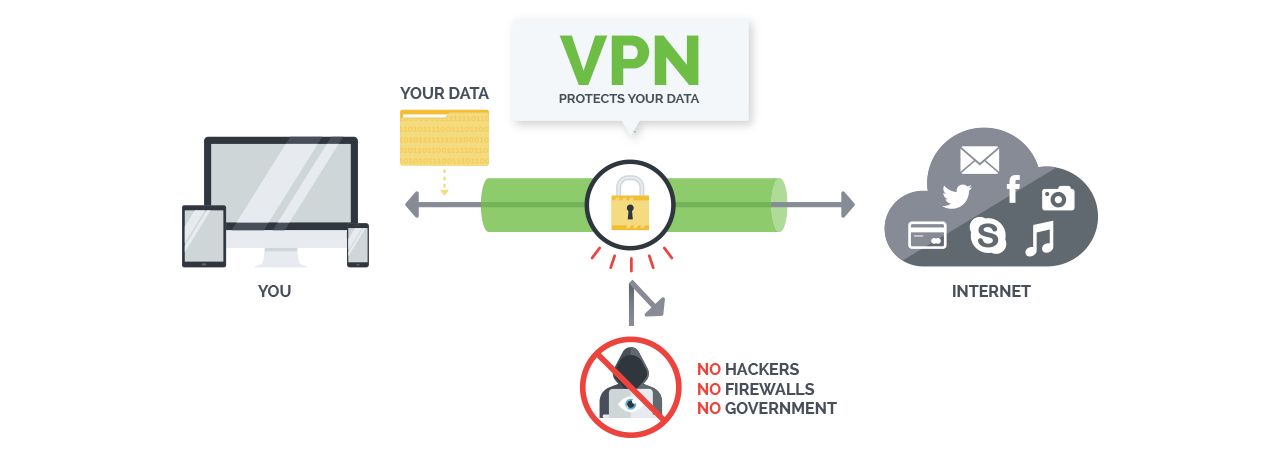

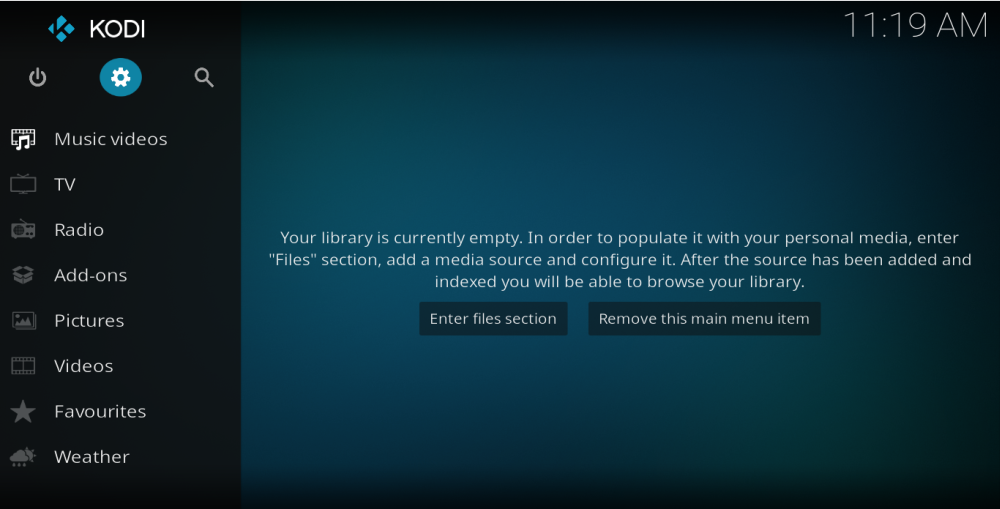
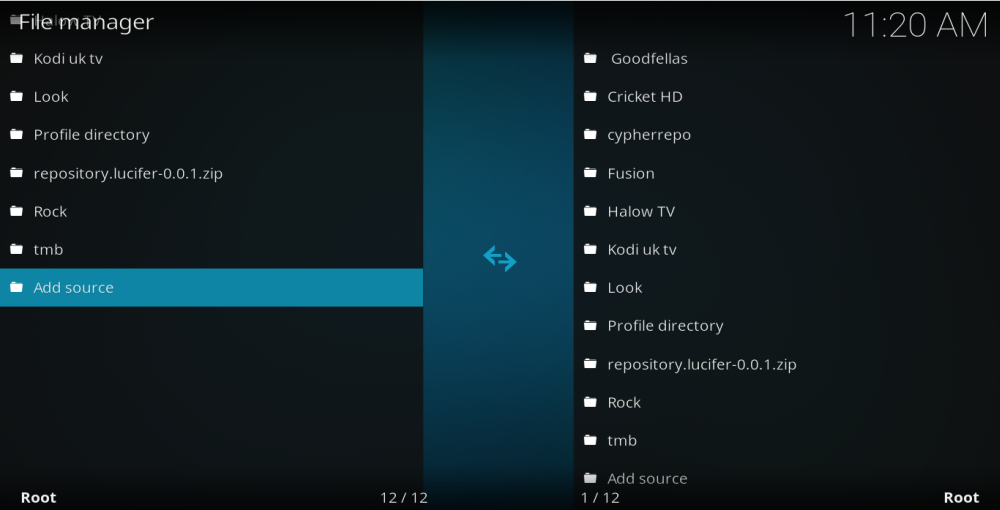
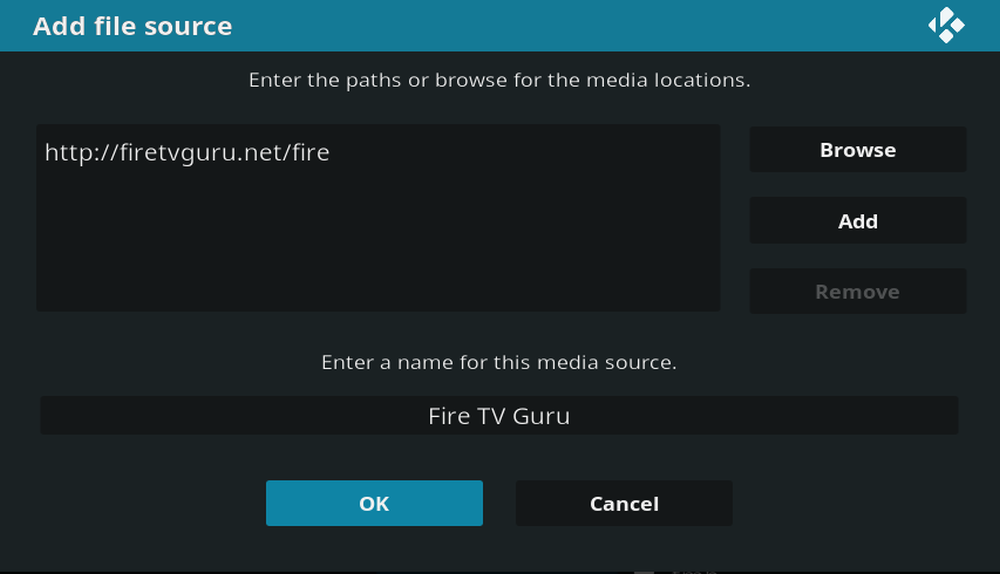
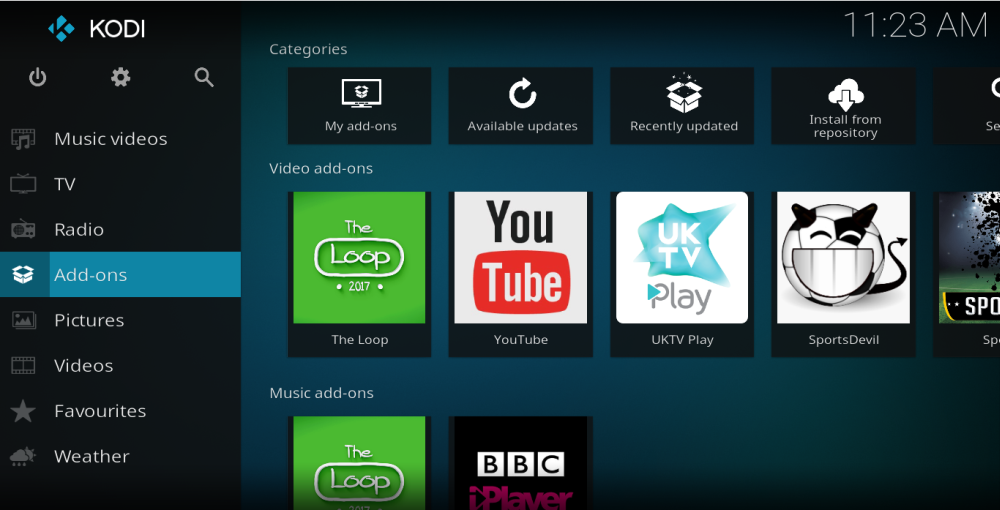
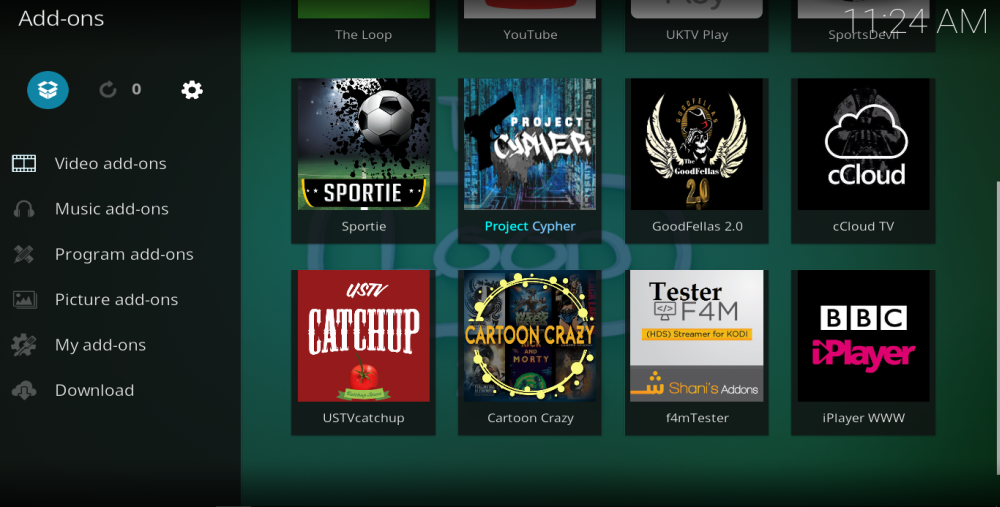
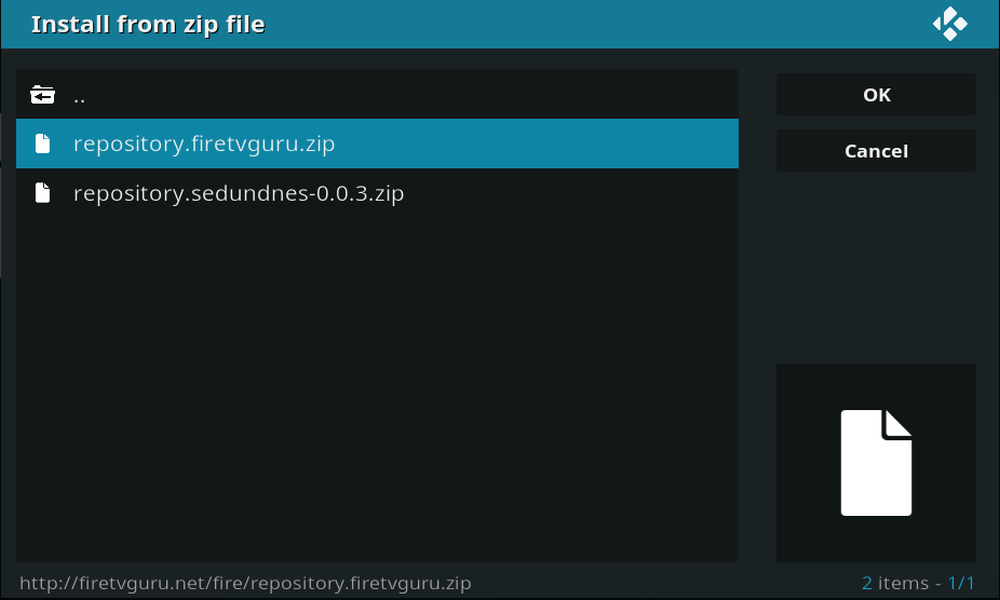
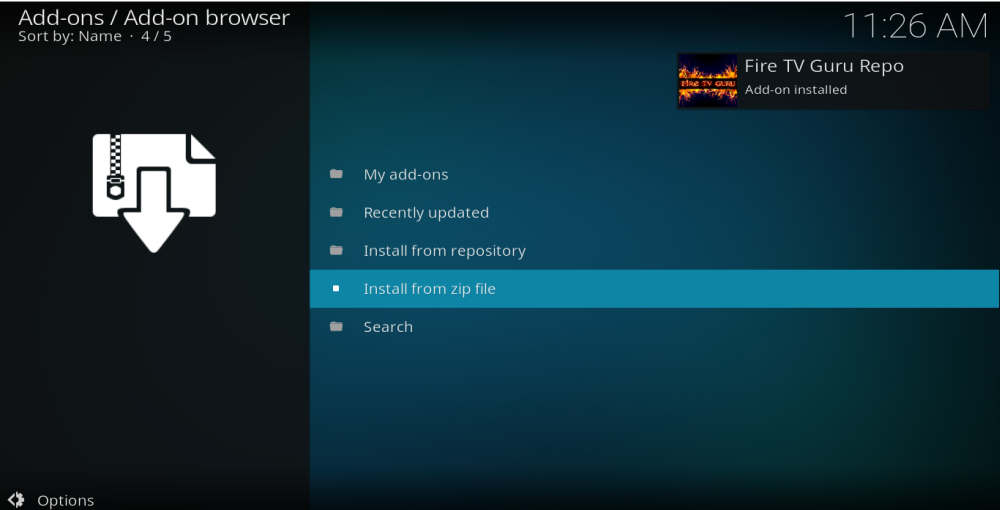
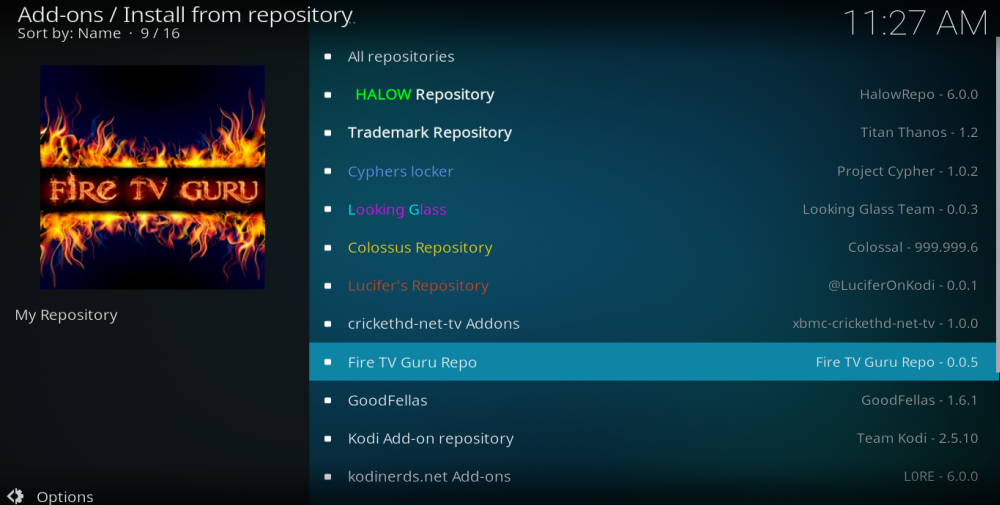
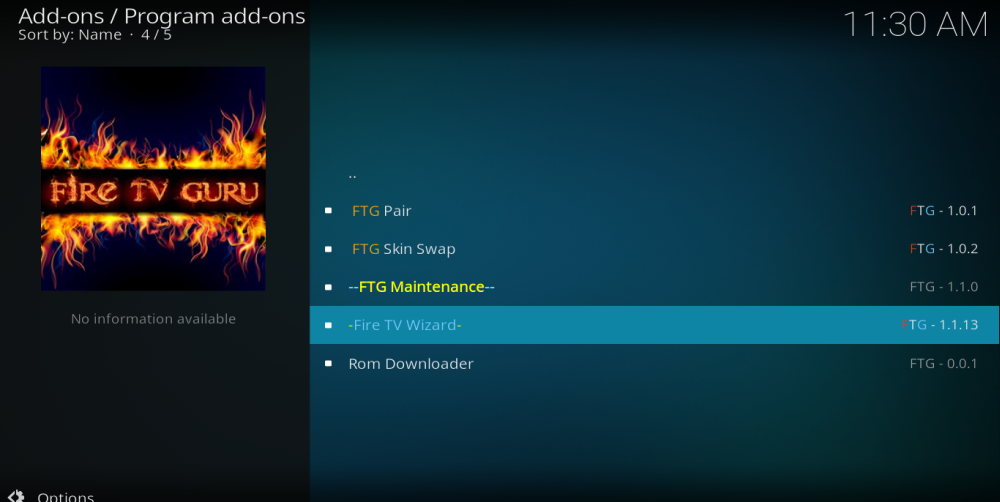
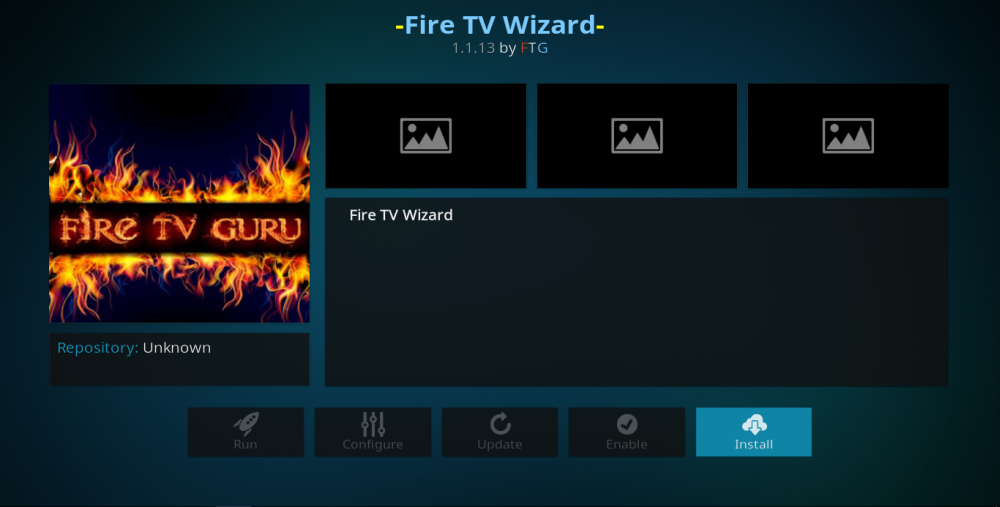
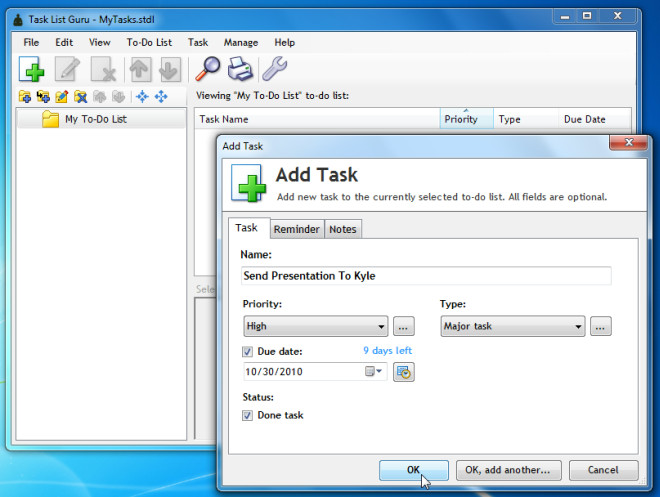











kommentarer